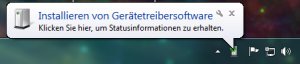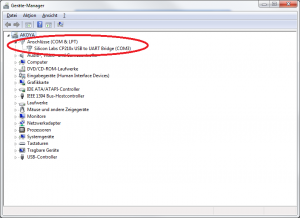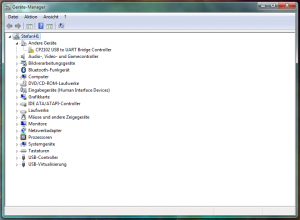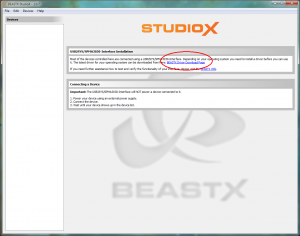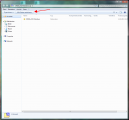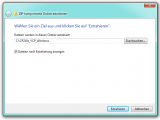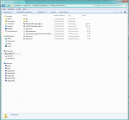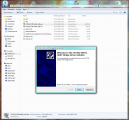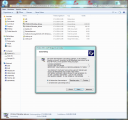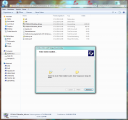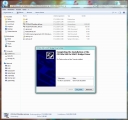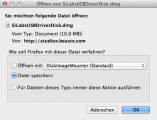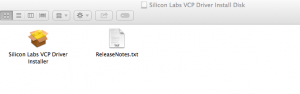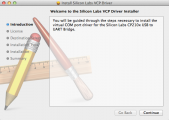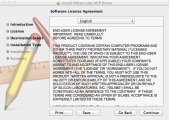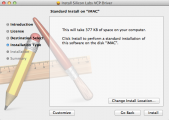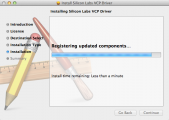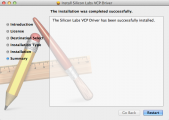Difference between revisions of "USB2SYS/SPMA3030 driver installation/de"
(Updating to match new version of source page) |
Shornstein (talk | contribs) |
||
| Line 5: | Line 5: | ||
==Microsoft Windows== | ==Microsoft Windows== | ||
'''1. Automatische Treiber Installation'''<br /> | '''1. Automatische Treiber Installation'''<br /> | ||
| − | Die Treiberdateien werden nicht bei der Installation des StudioX Softwarepakets mitkopiert. Allerdings sollte Windows die notwendigen Treiber installieren, wenn das USB2SYS/SPMA3030 Interface zum ersten mal in den Computer eingesteckt wird. Achten Sie auf entsprechende Meldungen rechts unten in Ihrer Taskleiste: | + | Die Treiberdateien werden nicht bei der Installation des StudioX Softwarepakets mitkopiert. Allerdings sollte Windows die notwendigen Treiber installieren, wenn das USB2SYS / SPMA3030 Interface zum ersten mal in den Computer eingesteckt wird oder der RX2SIM Multi-Sim Adapter in den USB2SYS Emulationsmodus geschaltet wird (siehe RX2SIM Anleitung). Achten Sie auf entsprechende Meldungen rechts unten in Ihrer Taskleiste: |
<gallery mode="nolines" widths=300> | <gallery mode="nolines" widths=300> | ||
| Line 20: | Line 20: | ||
<br /> | <br /> | ||
| − | + | If you did not see any message popping up at all, check you Windows device manager if the interface driver has been installed correctly. To access the device manager under windows 7 type devmgmt.msc in the Startmenu's search bar. Alternatively you can enter the computer properties by pressing and holding the START key on the keyboard and addtionaly pressing the PAUSE key. Then click on device manager in the upper left corner of the appearing window. | |
[[File:Device mgr.png|300px|noframe|none]] | [[File:Device mgr.png|300px|noframe|none]] | ||
<br /> | <br /> | ||
| Line 28: | Line 28: | ||
<br /> | <br /> | ||
| − | + | The name COM3 may be different on your PC. This entry must disappear when you disconnect the Interface from the PC and re-appear when you connect it again.<br /> | |
| + | If there is only an entry marked with an yellow "!" something went wrong and you have to install the driver files manually which will be described in the following step 3. | ||
[[File:Device mgr failed.png|300px|noframe|none]] | [[File:Device mgr failed.png|300px|noframe|none]] | ||
<br /> | <br /> | ||
| − | '''3. | + | '''3. Manual installation of interface driver''' |
| − | + | First of all make sure the USB2SYS interface is disconnected from the computer. Then start the StudioX Software and click the download link for the USB2SYS driver package: | |
| − | + | [[File:Driver download page.png|300px|noframe|none]] | |
| − | [[File:Driver download page.png|300px|noframe|none]] <br /> | + | <br /> |
Ihr Webbrowser sollte sich öffnen und eine Nachfrage sollte erscheinen, ob die Datei "CP210x_VCP_Windows.zip" gespeichert werden soll bzw. der Download sollte automatisch starten. Öffnen Sie die heruntergeladene Archiv-Datei und entpacken Sie den Inhalt auf die Festplatte (im abgebildeten Screenshot haben wir die Dateien auf Laufwerk C extrahiert). Öffnen Sie den neuen Ordner und starten Sie eine der Setup-Dateien (bei 64bit Windows Systemen wählen Sie die "CP210xVCPInstaller_x64.exe", bei 32bit Systemen nehmen Sie die "CP210xVCPInstaller_x86.exe"). | Ihr Webbrowser sollte sich öffnen und eine Nachfrage sollte erscheinen, ob die Datei "CP210x_VCP_Windows.zip" gespeichert werden soll bzw. der Download sollte automatisch starten. Öffnen Sie die heruntergeladene Archiv-Datei und entpacken Sie den Inhalt auf die Festplatte (im abgebildeten Screenshot haben wir die Dateien auf Laufwerk C extrahiert). Öffnen Sie den neuen Ordner und starten Sie eine der Setup-Dateien (bei 64bit Windows Systemen wählen Sie die "CP210xVCPInstaller_x64.exe", bei 32bit Systemen nehmen Sie die "CP210xVCPInstaller_x86.exe"). | ||
| Line 57: | Line 58: | ||
<br /> | <br /> | ||
| − | + | When the installation was finished, connect the USB2SYS / SPMA3030 / RX2SIM interface to the computer (again).<br /> | |
| + | That's it, your interface should now appear correctly in device manager (see above) and you can use the assigned COM port to connect to your MICROBEAST / Ar7xxxBX device.<br /> | ||
<br /> | <br /> | ||
==Apple MacOS== | ==Apple MacOS== | ||
| − | + | First of all make sure the USB2SYS / SPMA3030 / RX2SIM interface is disconnected from the computer. Then start the StudioX Software and click the download link for the USB2SYS driver package: | |
| − | |||
[[File:Driver download page.png|300px|noframe|none]] | [[File:Driver download page.png|300px|noframe|none]] | ||
<br /> | <br /> | ||
| Line 86: | Line 87: | ||
<br /> | <br /> | ||
| − | + | When the installation was finished, connect the USB2SYS / SPMA3030 / RX2SIM interface to the computer and restart the computer. With RX2SIM Multi-Sim Adapter additionally make sure that it is switched to USB2SYS emulation mode (see RX2SIM manual).<br /> | |
<br /> | <br /> | ||
Revision as of 13:20, 8 March 2016
Microsoft Windows
1. Automatische Treiber Installation
Die Treiberdateien werden nicht bei der Installation des StudioX Softwarepakets mitkopiert. Allerdings sollte Windows die notwendigen Treiber installieren, wenn das USB2SYS / SPMA3030 Interface zum ersten mal in den Computer eingesteckt wird oder der RX2SIM Multi-Sim Adapter in den USB2SYS Emulationsmodus geschaltet wird (siehe RX2SIM Anleitung). Achten Sie auf entsprechende Meldungen rechts unten in Ihrer Taskleiste:
2. Überprüfen der Installation
Falls die Treiberinstallation von Windows fehlschlägt, sollte folgende Fehlermeldung erscheinen:
In diesem Fall müssen die Treiberdateien manuell installiert werden. Dies wird im nächsten Abschnitt beschrieben.
If you did not see any message popping up at all, check you Windows device manager if the interface driver has been installed correctly. To access the device manager under windows 7 type devmgmt.msc in the Startmenu's search bar. Alternatively you can enter the computer properties by pressing and holding the START key on the keyboard and addtionaly pressing the PAUSE key. Then click on device manager in the upper left corner of the appearing window.
Folgender Eintrag muss im Gerätemanager zu sehen sein:
The name COM3 may be different on your PC. This entry must disappear when you disconnect the Interface from the PC and re-appear when you connect it again.
If there is only an entry marked with an yellow "!" something went wrong and you have to install the driver files manually which will be described in the following step 3.
3. Manual installation of interface driver First of all make sure the USB2SYS interface is disconnected from the computer. Then start the StudioX Software and click the download link for the USB2SYS driver package:
Ihr Webbrowser sollte sich öffnen und eine Nachfrage sollte erscheinen, ob die Datei "CP210x_VCP_Windows.zip" gespeichert werden soll bzw. der Download sollte automatisch starten. Öffnen Sie die heruntergeladene Archiv-Datei und entpacken Sie den Inhalt auf die Festplatte (im abgebildeten Screenshot haben wir die Dateien auf Laufwerk C extrahiert). Öffnen Sie den neuen Ordner und starten Sie eine der Setup-Dateien (bei 64bit Windows Systemen wählen Sie die "CP210xVCPInstaller_x64.exe", bei 32bit Systemen nehmen Sie die "CP210xVCPInstaller_x86.exe").
Durchlaufen Sie die Installationsroutine indem Sie die Lizenzbedingungen akzeptieren und mehrfach auf "Next" und dann auf "Install" klicken.
When the installation was finished, connect the USB2SYS / SPMA3030 / RX2SIM interface to the computer (again).
That's it, your interface should now appear correctly in device manager (see above) and you can use the assigned COM port to connect to your MICROBEAST / Ar7xxxBX device.
Apple MacOS
First of all make sure the USB2SYS / SPMA3030 / RX2SIM interface is disconnected from the computer. Then start the StudioX Software and click the download link for the USB2SYS driver package:
Ihr Webbrowser sollte sich öffnen und eine Nachfrage sollte erscheinen, ob die Image Datei "Silicon Labs VCP Driver Install Disk.dmg" gespeichert werden soll bzw. der Download sollte automatisch starten. Mounten und öffnen Sie das heruntergeladene Image. Starten Sie im sich öffnenden Ordner den "Silicon Labs VCP Driver Installer".
(Falls das Installationsprogramm aufgrund der Sicherheitseinstellungen nicht per Doppelklick geöffnet werden kann, klicken Sie mit der rechten Maustaste auf das Programm und wählen Sie "Öffnen". Über den sich öffnenden Bestätigungsdialog können Sie das Programm dann starten.)
Durchlaufen Sie die Installationsroutine indem Sie die Lizenzbedingungen akzeptieren und mehrfach auf "Continue" und dann auf "Install" klicken.
When the installation was finished, connect the USB2SYS / SPMA3030 / RX2SIM interface to the computer and restart the computer. With RX2SIM Multi-Sim Adapter additionally make sure that it is switched to USB2SYS emulation mode (see RX2SIM manual).